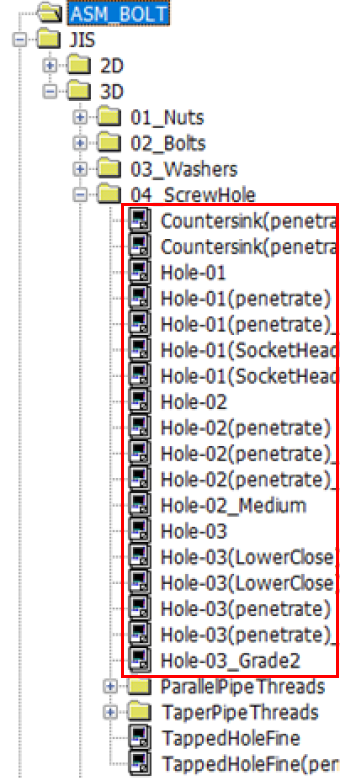- AYUDA
- Cómo usar
- Antes de empezar
- Reconocimiento automático del tipo de orificio/diametro interno
Reconocimiento automático del tipo de orificio/diametro interno
Puede cambiar los ajustes que resultan útiles al utilizar meviy para cada usuario registrado. A continuación se ofrece una guía para configurar el método de reconocimiento del tipo de orificio/diametro interno según el software CAD que utilice.
Ajustes de reconocimiento automático del tipo de orificio/diametro interno
Aquí hay 3 ajustes para reflejar el tipo de agujero/diametro interno del Modello 3D en la cotización meviy.
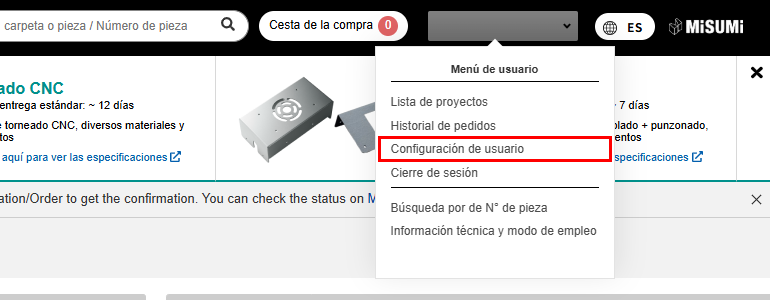
Pase el cursor sobre su nombre de usuario y haga clic en [Impostazioni utente] en el menú de usuario.
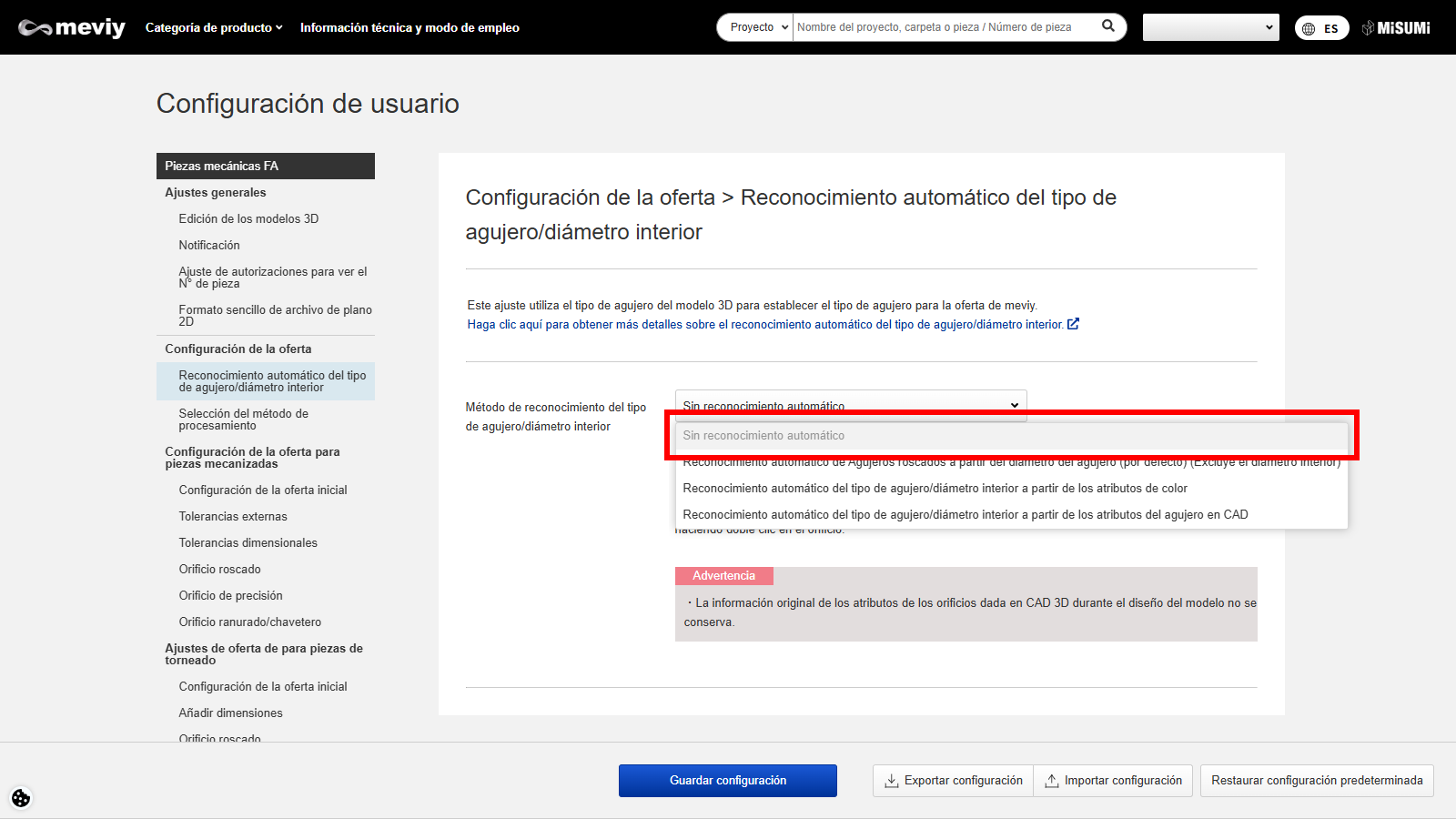
Método de configuración 1: Sin reconocimiento automático
- Con esta configuración, todos los orificios cilíndricos se reconocen como orificios pasantes (piezas de chapa metálica) y como orificios rectos sin tolerancia (placas mecanizadas).
Las especificaciones de los orificios roscados o de precisión pueden modificarse después de cargar los datos CAD abriendo la pantalla del Visor 3D desde [Siguiente] y haciendo doble clic en el orificio.
Precaución
La información original sobre los atributos de los agujeros proporcionada en el CAD 3D durante el diseño del modelo no se conserva.
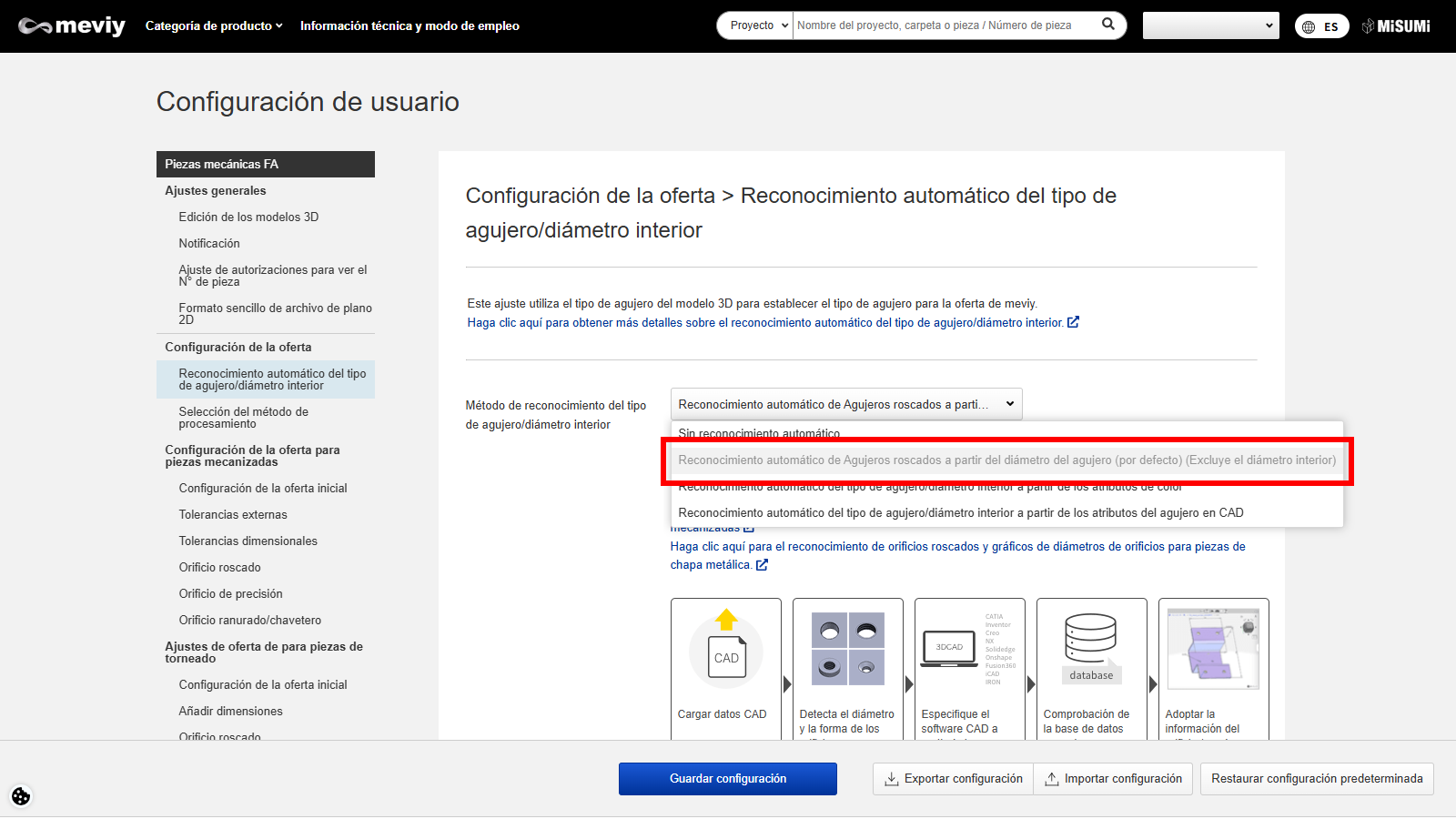
Método de configuración 2: Reconocimiento automático de foros filettati a partir del diámetro del foro (predeterminado) (excluye el diámetro interno) t retenido.
- Esta configuración detecta la forma y el «diámetro del orificio» del modelo según su software CAD y reconoce automáticamente el orificio roscado.
- Seleccione su software CAD como requisito de diámetro del orificio para el reconocimiento de orificios roscados.
- *Si ha seleccionado [Según el tipo de archivo], el CAD utilizado en el diseño se estimará en función de la extensión del archivo y se ajustará el diámetro del orificio.
Notas
- Consulte a continuación para obtener más información.
- →[Piezas mecánicas FA] Fresado CNC>«Reconocer los diferentes tipos de agujeros»
- →[Piezas mecánicas FA] Torneado CNC>«Especificaciones para FRosca externa e interna, chaveteros, orificios y bolsillos»
- →[Piezas de chapa metálica para FA] Tabla de diámetros de orificios>«Reconocimiento de foro filettato y Dimensiones seleccionables»
Precaución
La información original sobre los atributos de los agujeros proporcionada en el CAD 3D durante el diseño del modelo no se conserva.
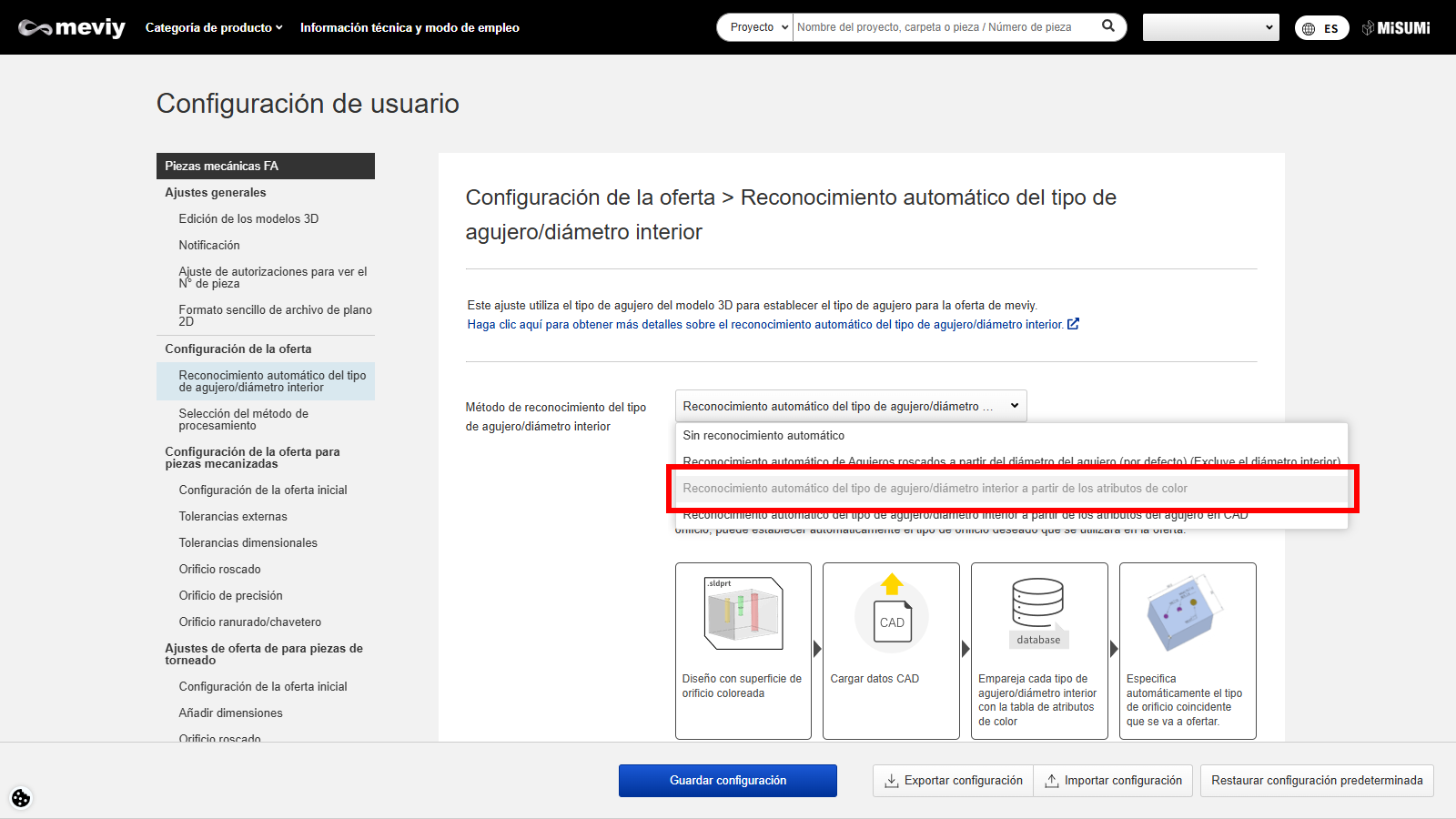
Método de configuración 3: Reconocimiento automático del tipo de orificio/diametro interno a partir de los atributos de color
- Esta configuración detecta la superficie coloreada del orificio en el modelo según su software CAD y reconoce automáticamente el foro filettato, el foro de precisión, etc.
- El atributo de color de cada tipo de orificio/diametro interno puede registrarse previamente, y cualquier tipo de orificio/diametro interno puede reflejarse en las condiciones de la cotización haciendo coincidir la coloración de la superficie del orificio.
Precaución
- Existen restricciones en los datos CAD a los que se pueden vincular atributos de color. (Referencia: Información CAD para la vinculación de atributos de color) Seleccione su software CAD y, a continuación, cargue el formato nativo o un archivo intermedio (.x_t, .xmt_txt, etc., solo para Parasolid) generado por el software CAD seleccionado para su uso.
- Si desea que el tipo de orificio/diametro interno se reconozca automáticamente, registre previamente el atributo de color utilizando el formulario «Registro de atributos de color» que se encuentra al final de la página.
«Registro de atributos de color» para el reconocimiento automático de tipos de orificios/diametros internos en meviy utilizando atributos de color de datos CAD.
Si el ajuste de reconocimiento automático del tipo de orificio/diametro interno está establecido en [Reconocimiento automático del tipo de orificio/diametro interno a partir de los atributos de color], se puede utilizar el ajuste RGB para transferir el atributo de color de los datos CAD a meviy.
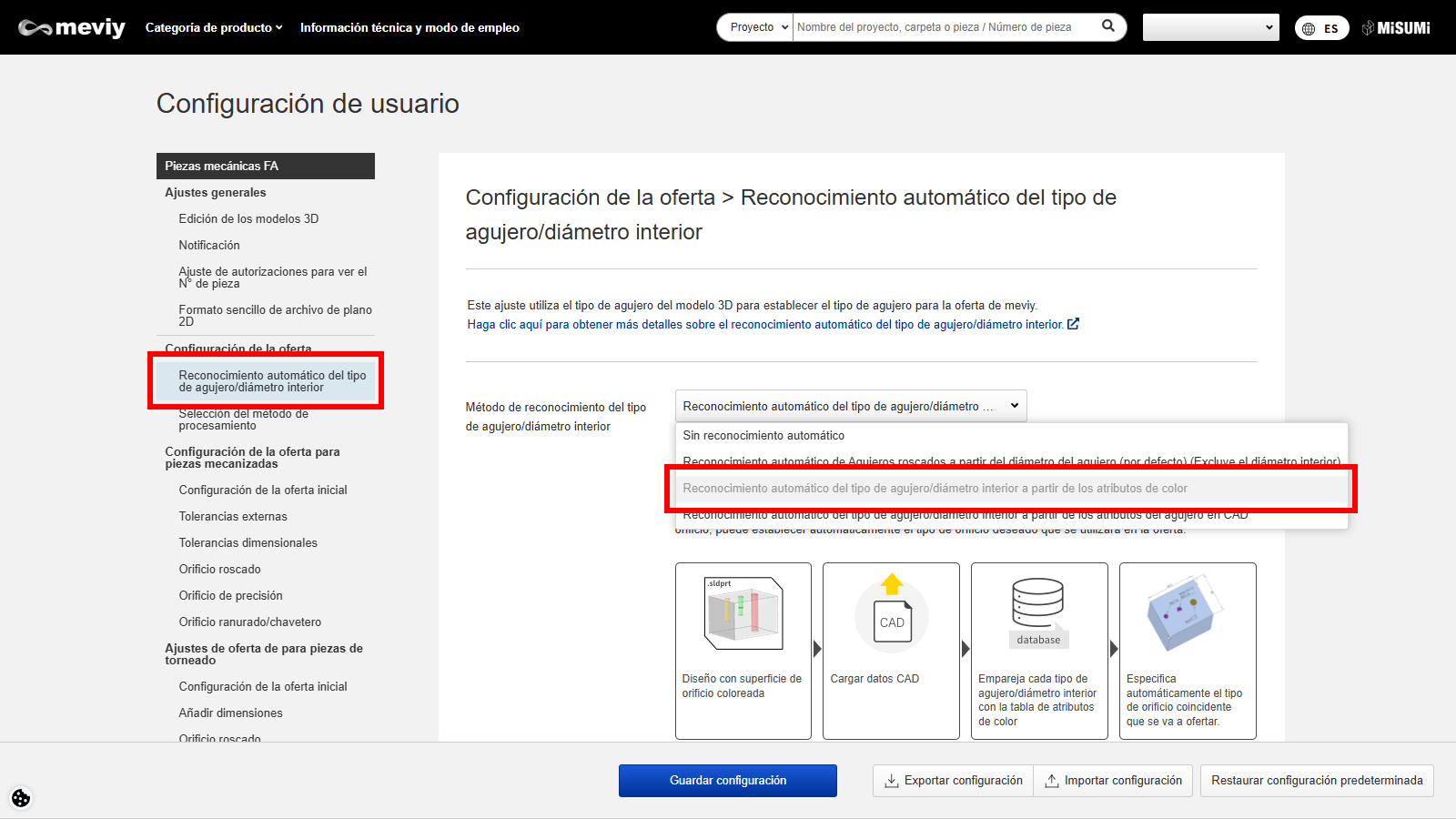
PASO 1:
Seleccione «Impostazioni di riconoscimento automatico del tipo de orificio/diametro interno» en Impostazioni utente (Configuración del usuario).
PASO 2:
- Establezca el método de reconocimiento del tipo de orificio/diametro interno en «Reconocimiento automático del tipo de orificio/diametro interno a partir de los atributos de color».
- * Solo puede utilizar el formulario de registro de atributos de color si ha seleccionado «Reconocimiento automático del tipo de orificio/diametro interno a partir de los atributos de color».

PASO 3:
Configure el CAD utilizado.
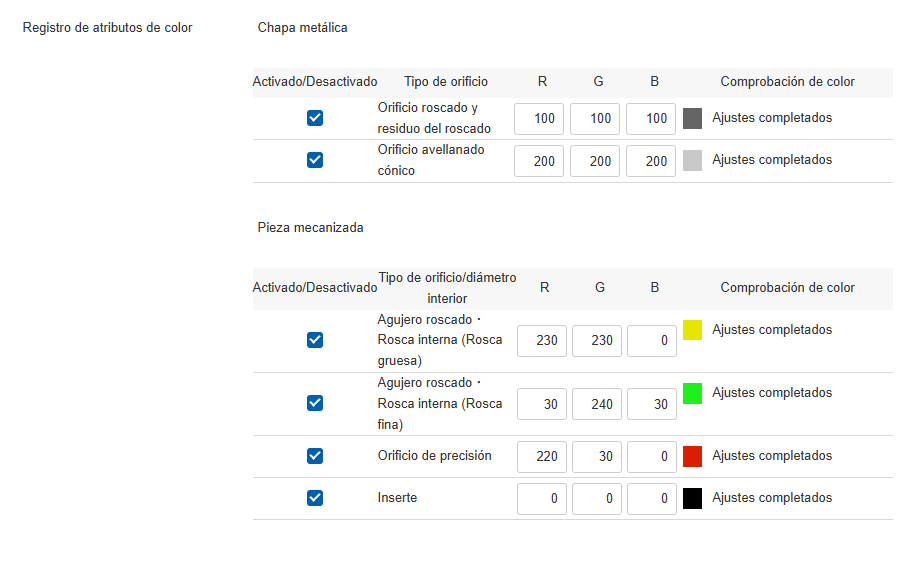
PASO 4:
Control del botón ON/OFF del tipo de orificio/diametro interno que se desea configurar y activar el campo de entrada RGB.
PASO 5:
- Introduzca los valores en RGB.
- Nota: RGB debe establecerse en un valor de 0 a 255.
PASO 6:
Haga clic en «Actualizar».
| Artículos | Detalles | |
|---|---|---|
| 1 | ENCENDIDO/APAGADO | Es posible activar y desactivar el ajuste para cada tipo de orificio/diametro interno. |
| 2 | tipo de orificio/diametro interno | Esta es una lista de tipos de agujeros/diametros internos que pueden ser reconocidos automáticamente mediante la vinculación de atributos de color. |
| 3 | RGB | Este campo se utiliza para registrar los atributos de color, con un valor entre 0 y 255 para cada RGB. |
| 4 | Control del color | Se muestra un mensaje sobre el estado de la configuración RGB. |
Cómo controllare los resultados del reconocimiento automático de orificios y los atributos de color.
Los resultados del reconocimiento automático de orificios y la información sobre los atributos CAD de los orificios pueden comprobarse en el Visualizador 3D.
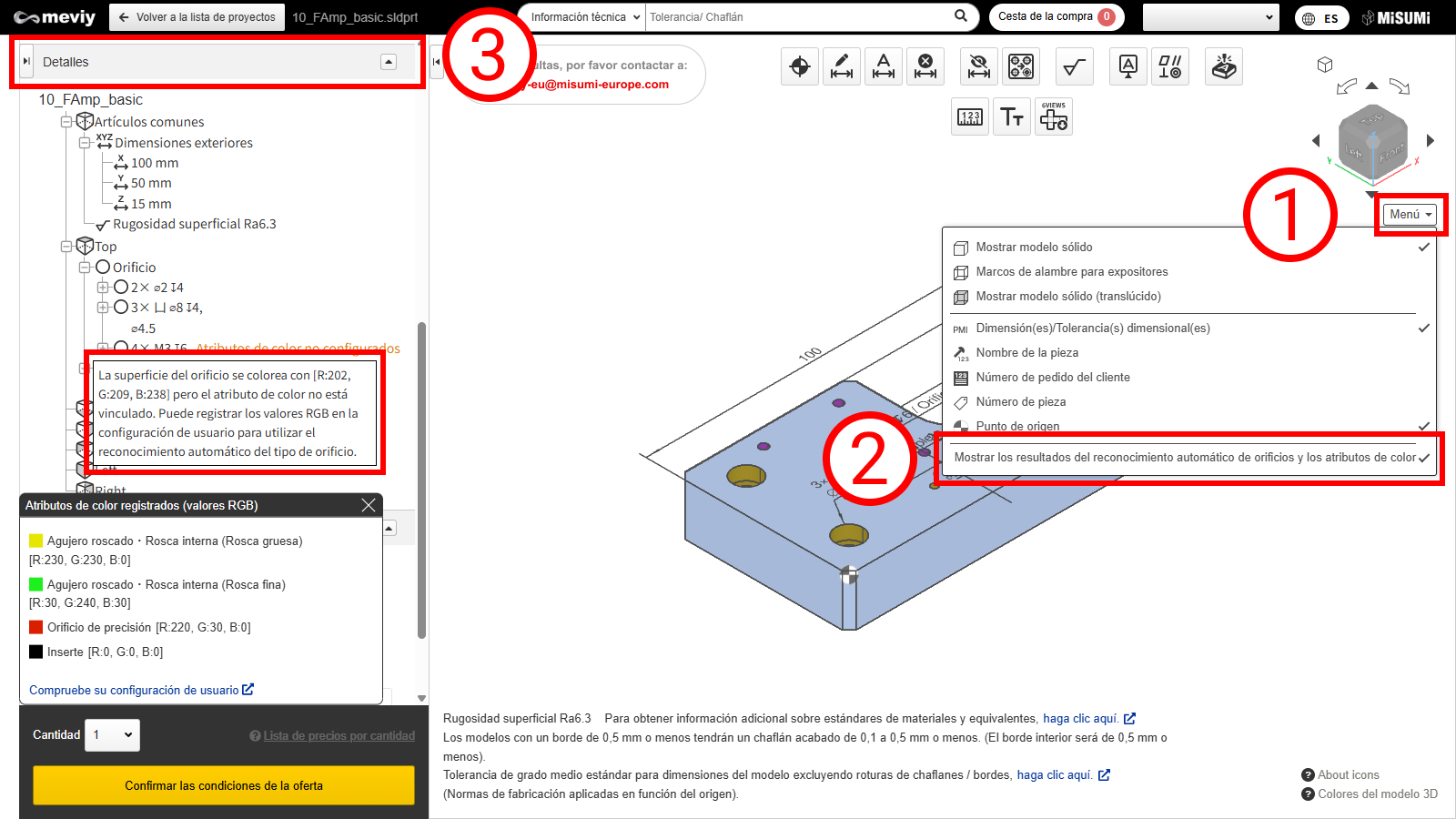
PASO 1:
Posiciona el cursor sobre […] en el Visor 3D.
PASO 2:
Haga clic en «Mostrar resultados del reconocimiento automático de agujeros y atributos de color».
PASO 3:
La lista de agujos en los detalles muestra información sobre los atributos de color vinculados.
- *Estos atributos de color son el resultado del análisis propio de meviy y pueden no coincidir con los valores de los atributos de color establecidos en su software CAD.
- Por lo tanto, cuando empiece a utilizar [Reconocimiento automático del tipo de orificio/diametro interno a partir del atributo de color], o cuando cambie su software CAD, versión o configuración del entorno, asegúrese de comprobar el resultado del reconocimiento automático de orificios con esta configuración.
- Además, utilice únicamente el CAD y los formatos compatibles descritos a continuación.
Información CAD para la vinculación de atributos de color
Consulte la siguiente tabla para obtener los datos CAD que se pueden vincular a los atributos de color.
| Formatos CAD | ||||
|---|---|---|---|---|
| Programas de CAD | Nativo | Formato intermedio (Parasolid) | ||
| (.sldprt)(.icd) | .x_t | .x_b | .xmt_txt | |
| SOLIDWORKS | 〇 | 〇 | 〇 | ー |
| iCAD SX | 〇 | 〇 | 〇 | 〇 |
| Otro CAD | ー | ー | ー | ー |
Precaución
El reconocimiento automático del tipo de orificio/diametro interno a partir del atributo de color no está garantizado para los modelos creados con sistemas o formatos CAD no compatibles.
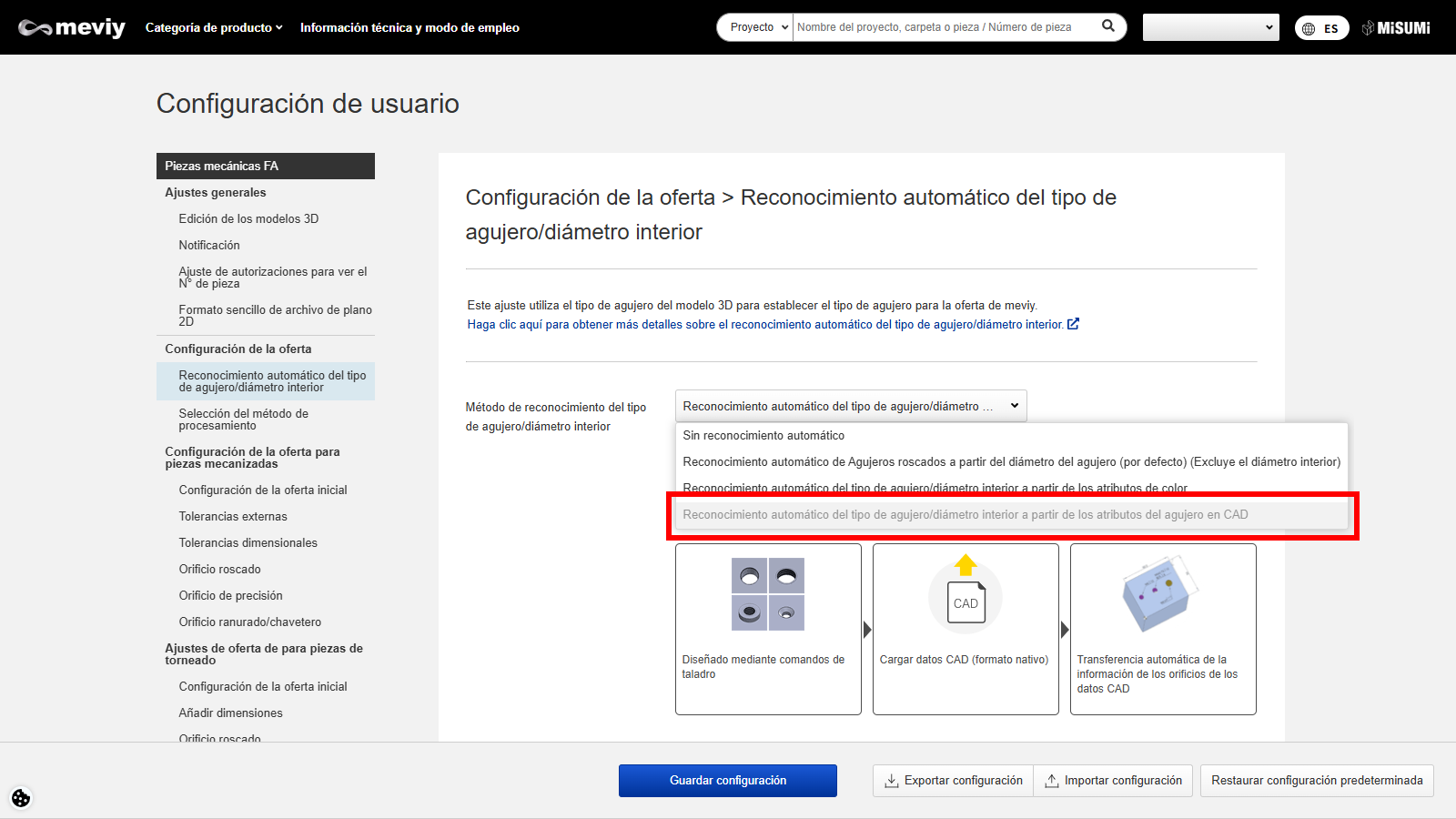
Método de configuración 4: Reconocimiento automático del tipo de orificio/diametro interno a partir de los atributos de orificio CAD
- Esta configuración vincula los atributos de los orificios creados con el comando «Orificio» (asistente para orificios) en su software CAD y reconoce el tipo de orificio/diametro interno.
- Seleccione su software CAD y, a continuación, cargue el formato CAD nativo.
Precaución
- Existen restricciones en los datos CAD a los que se pueden vincular los atributos de los orificios.
- Haga clic aquí para obtener más información sobre CAD para la vinculación de atributos de agujeros.
Normas de aplicación para la vinculación de atributos de agujeros
Para vincular los atributos de los orificios CAD y reconocer los tipos de orificios/diametros internos, consulte las siguientes reglas.
Software CAD y formato de archivo aplicables
Acerca de cómo crear agujeros CAD
- (2) Los agujeros enlazables son aquellos creados mediante el comando «agujero» (asistente para agujeros) en CAD.
- (Consulte la Tabla de correspondencia de comandos Hole por CAD para conocer la relación entre los orificios y los atributos).
- Si no se utiliza el comando «agujero», el atributo de agujero no se enlazará.
- (3) No podemos garantizar la correcta vinculación del comando de agujero personalizado, ya que no se ha probado su funcionamiento.
- (Personalizar: realizar cambios en los estándares o dimensiones existentes, crear nuevos estándares, etc.)
- (4) Solo se pueden vincular los agujeros modelados mediante comandos de duplicación marcados con un círculo rojo.
- Sin embargo, solo en SOLIDWORKS, los agujeros que se duplican y luego se duplican de nuevo no se reconocen como agujeros creados por el comando Agujero y no se vinculan al tipo de vinculación Agujero/diametro interno.
| SOLIDWORKS | iCAD SX |
|---|
| (2) | 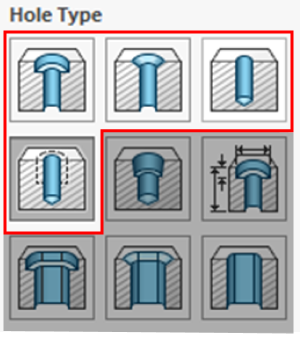 |
|
|---|---|---|
| (4) | 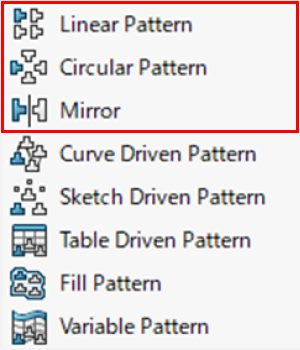 |
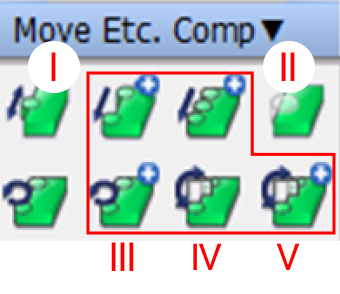
|
| (5) | 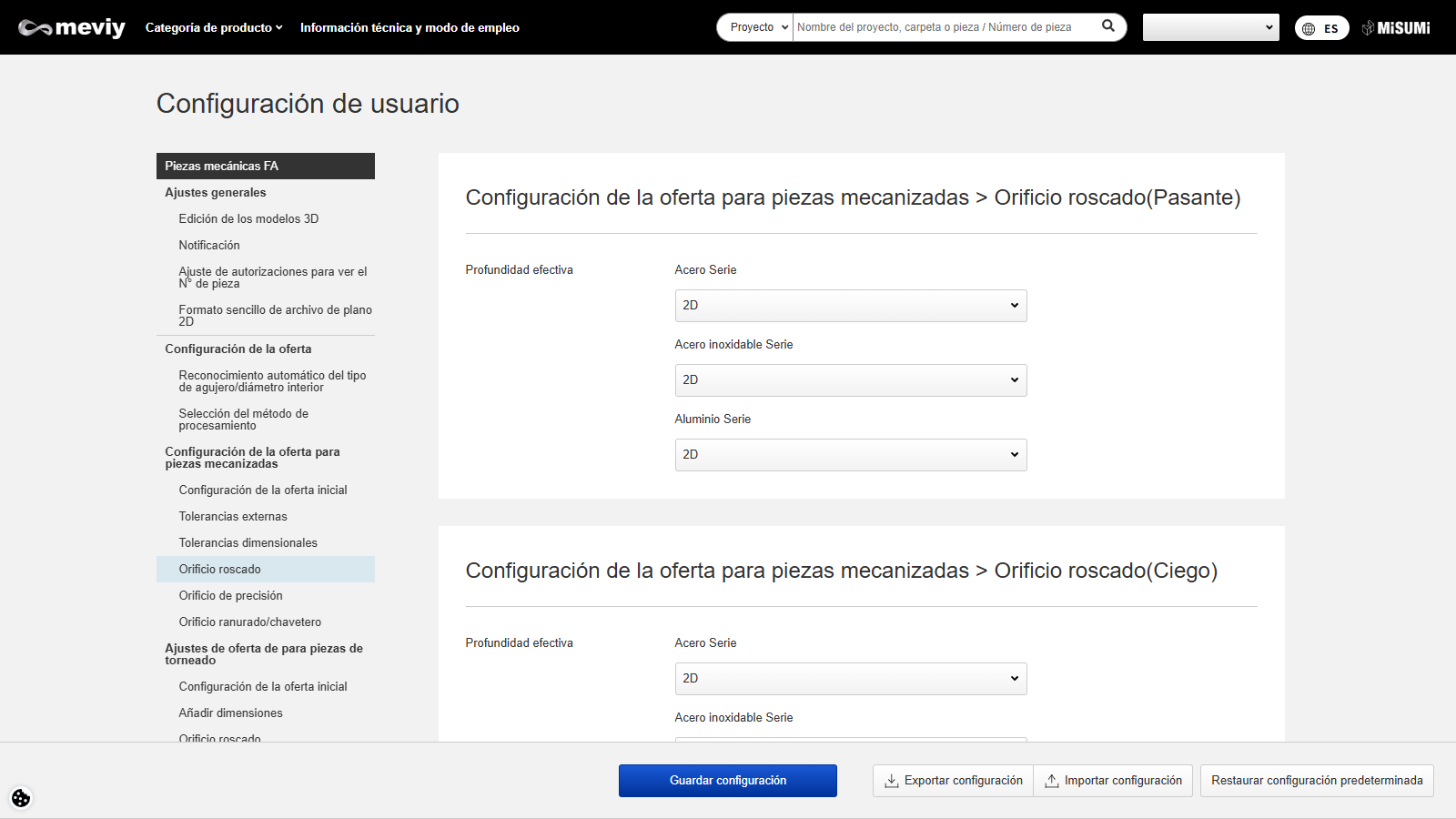 |
|
Notas
- Para ver la tabla de correspondencias de los comandos Hole por CAD, haga clic en el enlace siguiente para obtener más detalles.
- → Antes de empezar > «SOLIDWORKS» | Antes de empezar > «iCAD»
Cómo controlar los resultados del reconocimiento automático de agujeros y los atributos de los agujeros
I risultati del riconoscimento automatico dei fori e le informazioni sugli attributi CAD dei fori possono essere controllati sul Visor 3D.
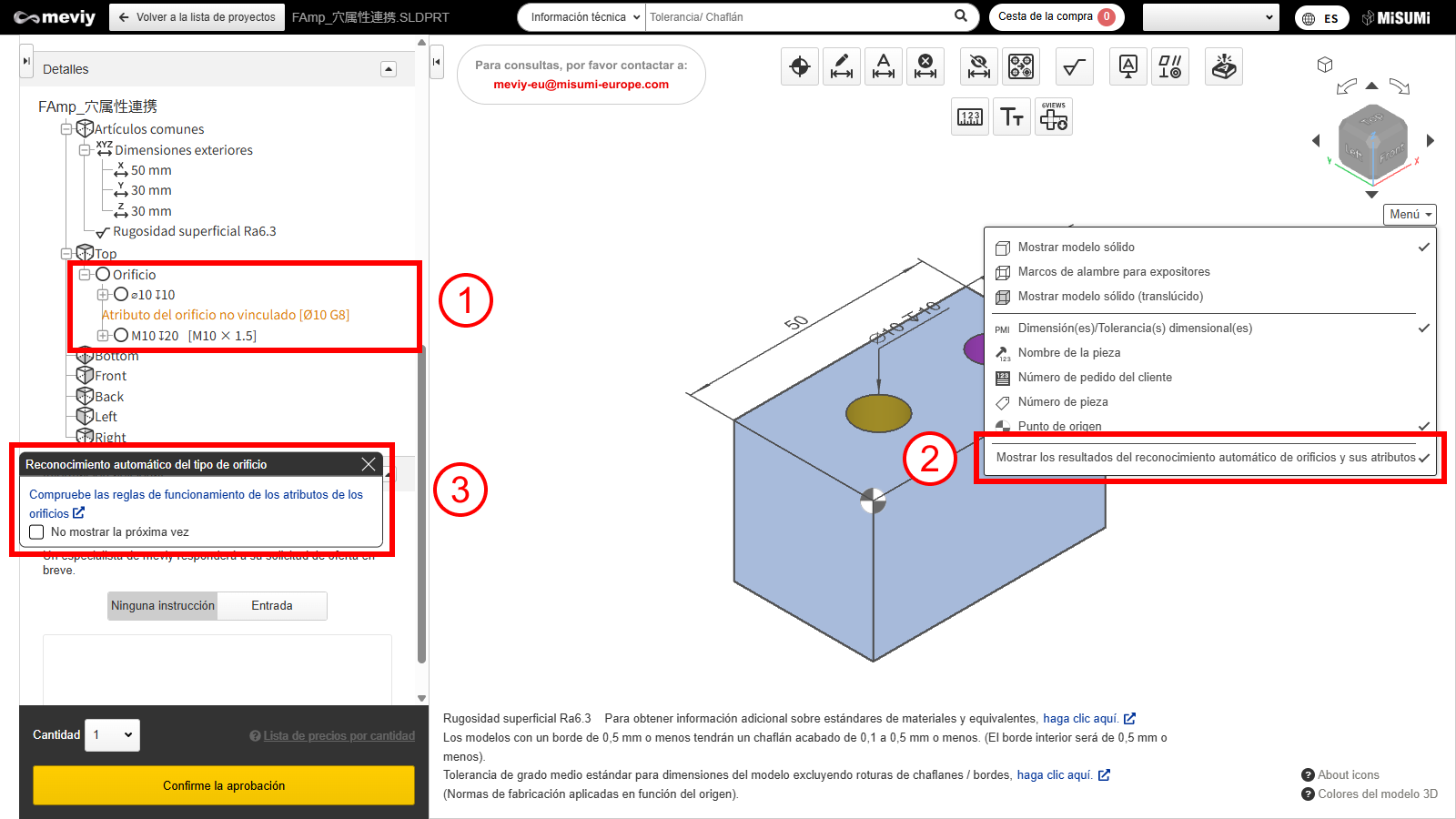
PASO 1:
- La información sobre los atributos CAD de los orificios se muestra en la parte derecha de cada orificio en la vista de árbol como [texto negro].
- Si el enlace ha fallado, se mostrará en [texto amarillo] con la nota «Atributos de orificios sin enlazar».
PASO 2:
Se pueden controlar las reglas de aplicación para la vinculación de atributos de agujeros.
PASO 3:
La lista de agujeros en los detalles muestra información sobre los atributos de color vinculados.
Precaución
- *Estos atributos de los agujeros son el resultado de una vinculación basada en las propias reglas de meviy y pueden no coincidir con los valores de los atributos de los agujeros establecidos por su software CAD.
- Asegúrese de comprobar los resultados del reconocimiento automático de agujeros cuando empiece a utilizar [Reconocimiento automático de los tipos de agujeros/diametros internos a partir de los atributos de los agujeros CAD] y cuando cambie el software CAD, la versión o la configuración del entorno.
Información CAD para la vinculación de atributos de orificios
A continuación se indican los formatos CAD que se pueden vincular a los atributos de los orificios.
| Formatos CAD | ||
|---|---|---|
| Nombre CAD | Nativo | Formato intermedio |
| (.sldprt)(.icd) | (.x_t)(.x_b)(.xmt_txt) | |
| SOLIDWORKS | 〇 | ー |
| iCAD SX | 〇 | ー |
| Otro CAD | ー | ー |
Precaución
Para los modelos y formatos CAD que no son compatibles con meviy, no se garantiza el reconocimiento automático del tipo de orificio/diametro interno.